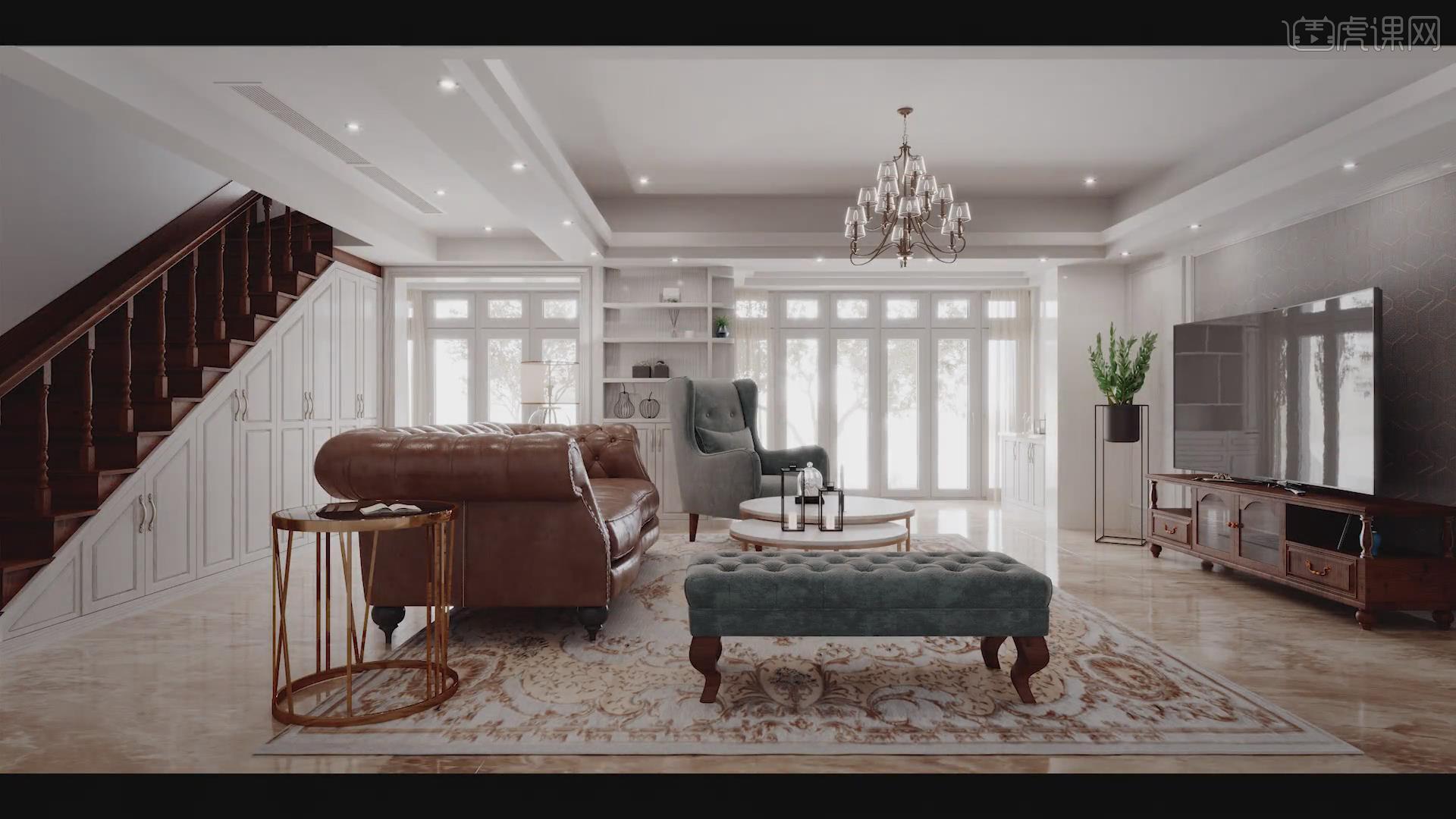3Dsmax与CAD怎样进行客厅建模渲染
发布时间:暂无
1、本节课讲解雅致美式客厅建模渲染第五部分,本节课中用到的素材,会放置在素材包内,请各位学员点击右侧黄色按钮自行下载安装。
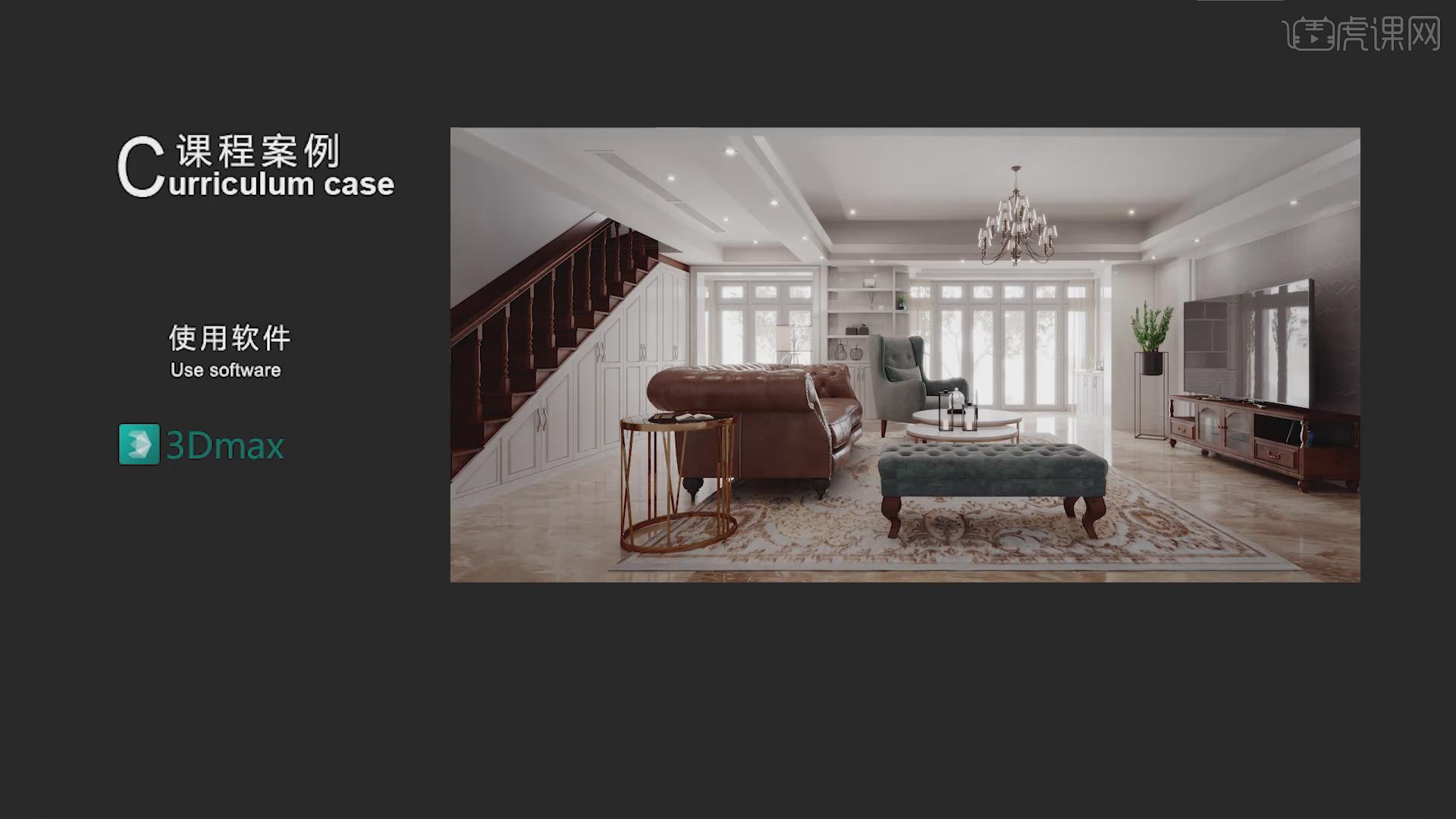
2、我们将下载好的地板插件直接拖入到场景内制作地面,如图所示。
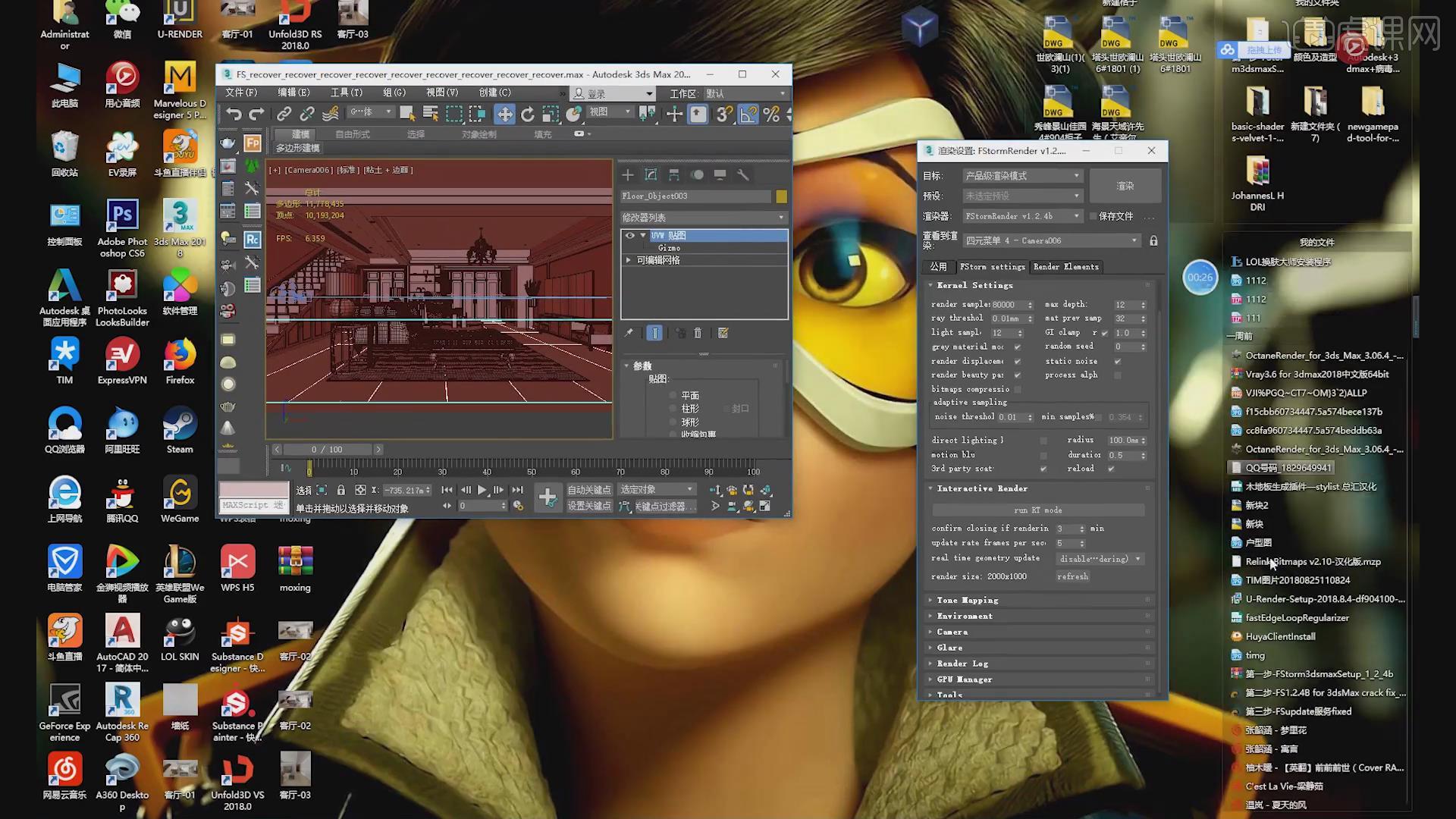
3、然后使用吸管工具吸取玻璃材质,如图所示。
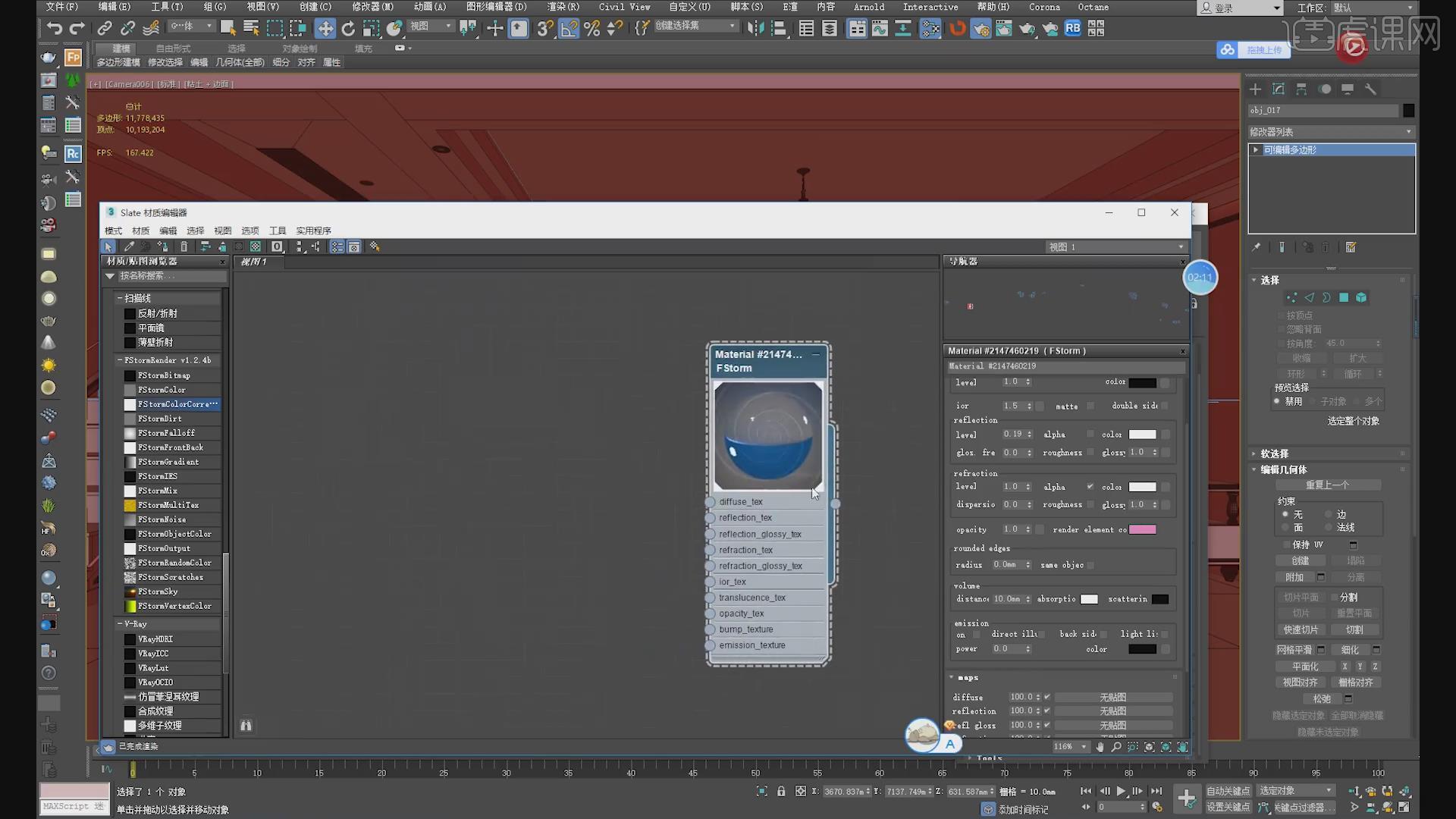
4、选择玻璃材质球,添加一个mix混合效果,如图所示。
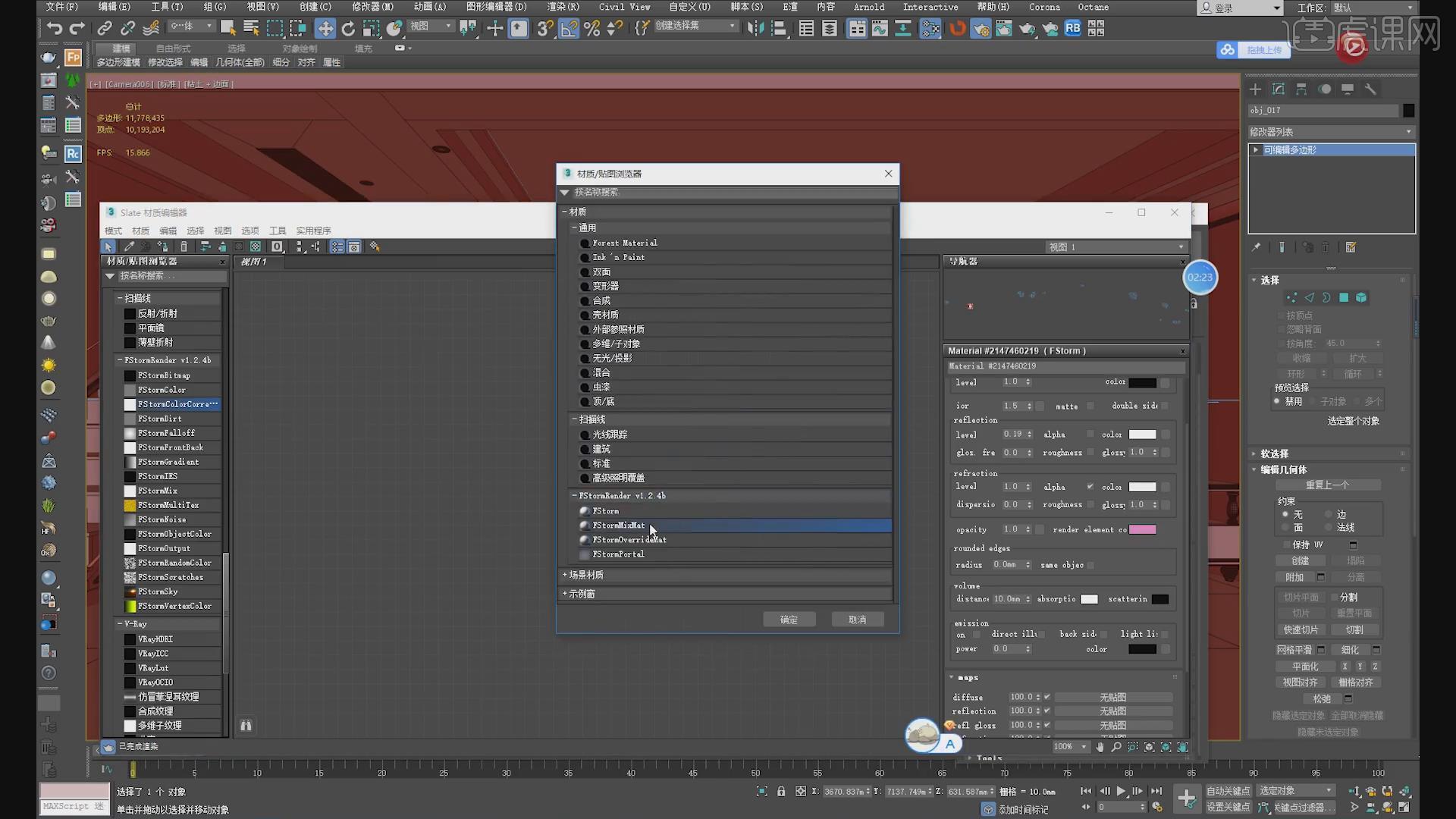
5、然后在【材质】中创建一个材质球,如图所示。
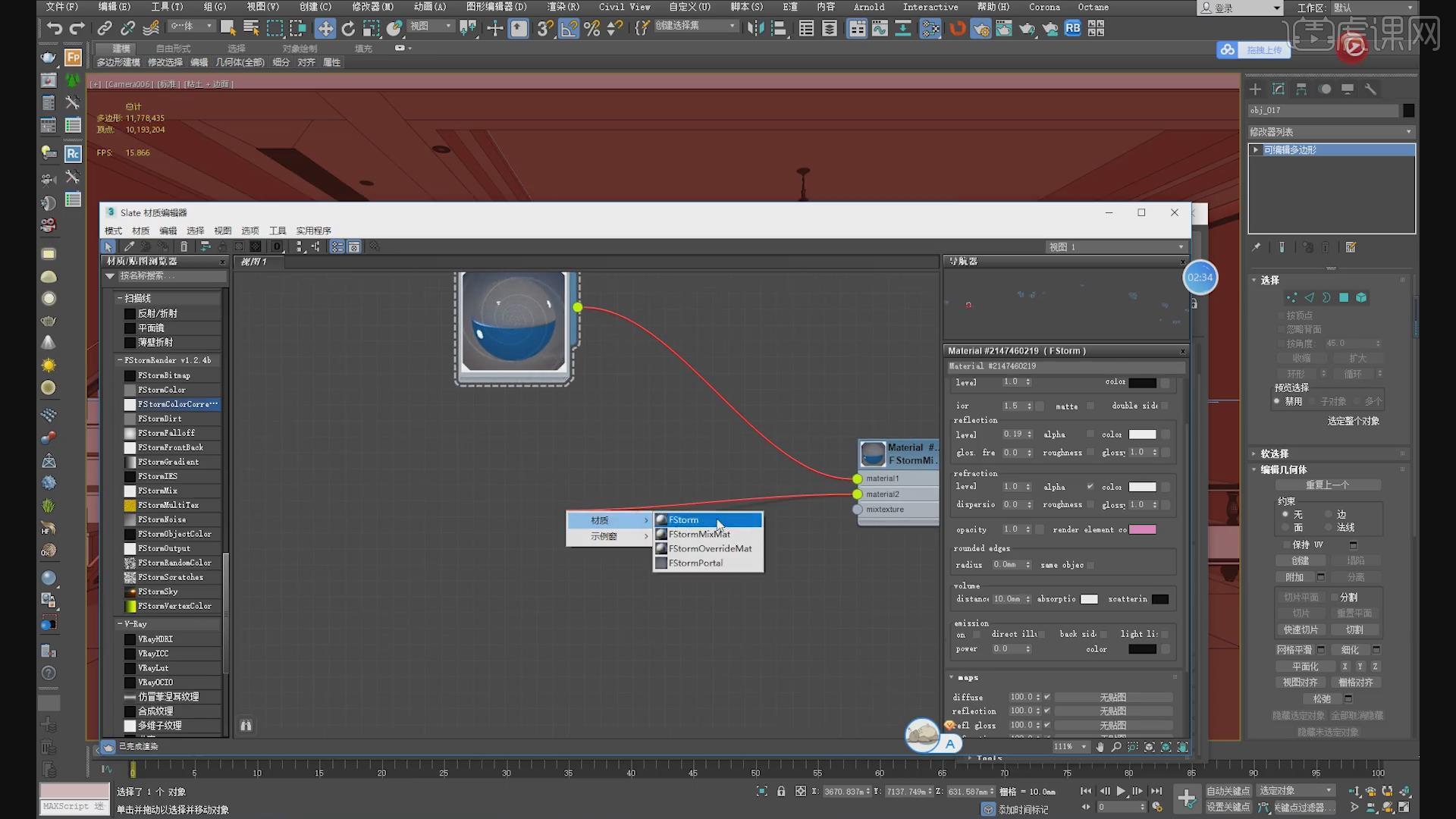
6、在下载好的素材贴图载入到【材质球】中,如图所示。
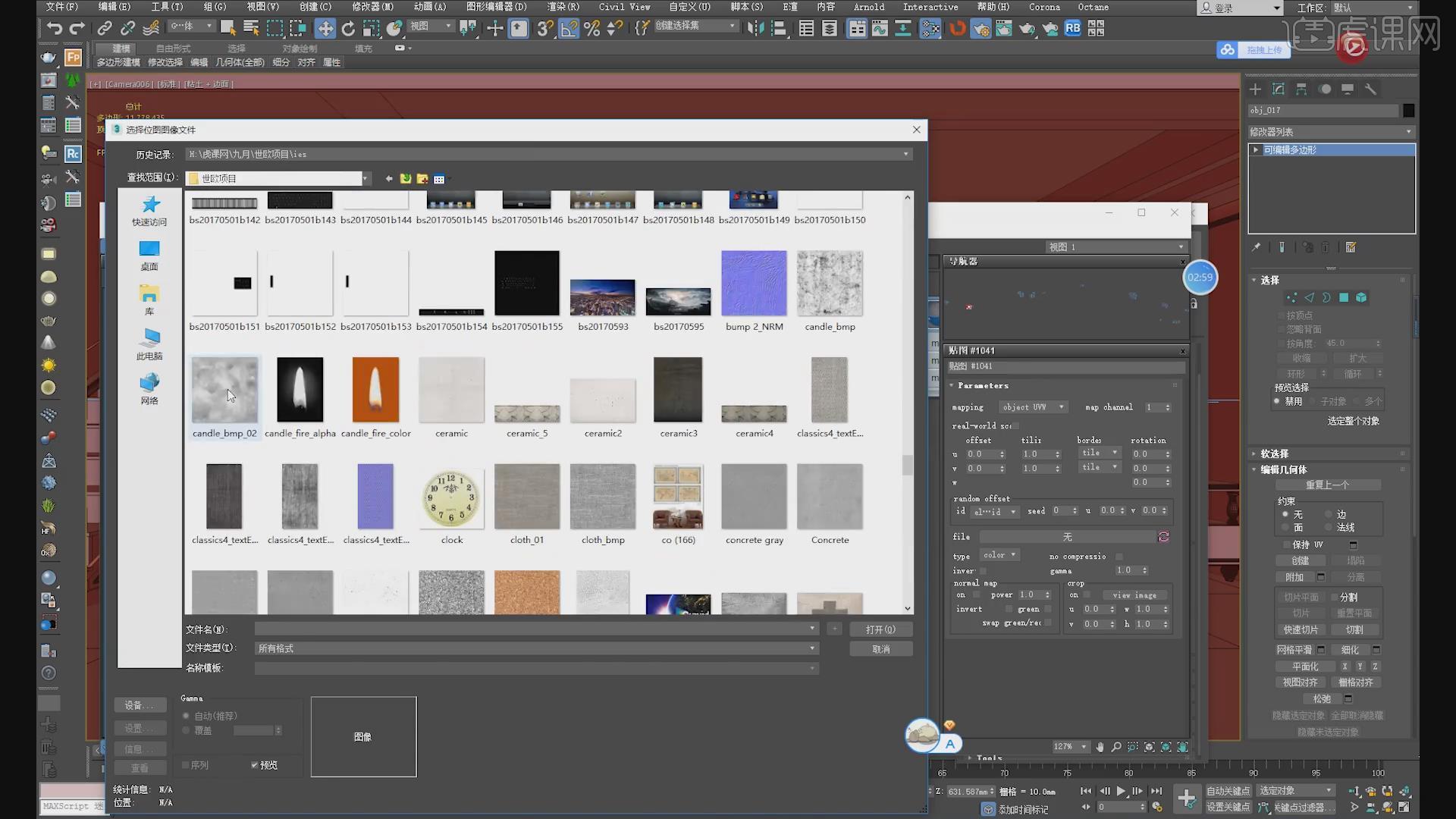
7、点击渲染,查看玻璃的效果,如图所示。
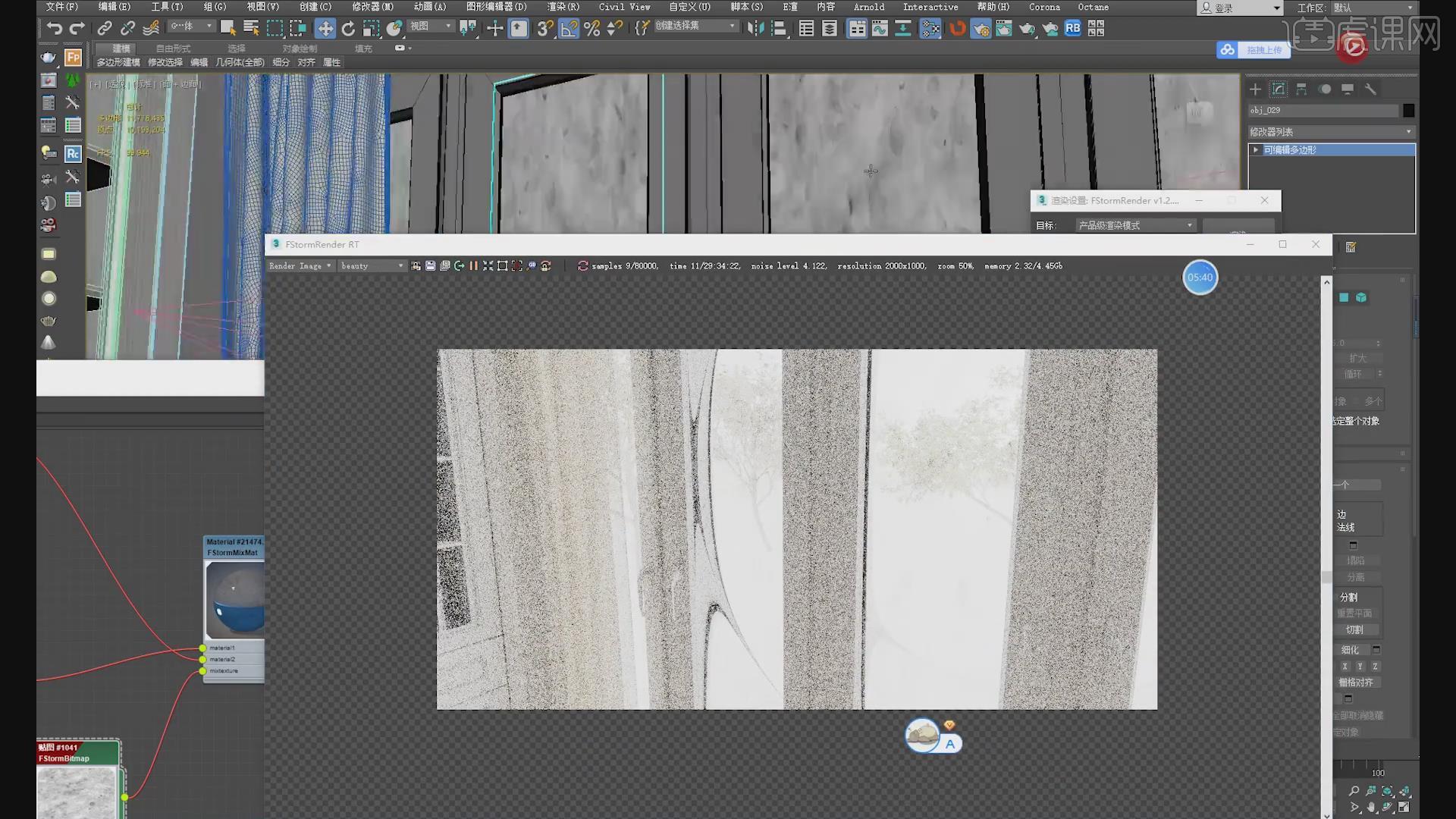
8、点击渲染,然后在渲染器的滤镜效果中,进行调整,如图所示。
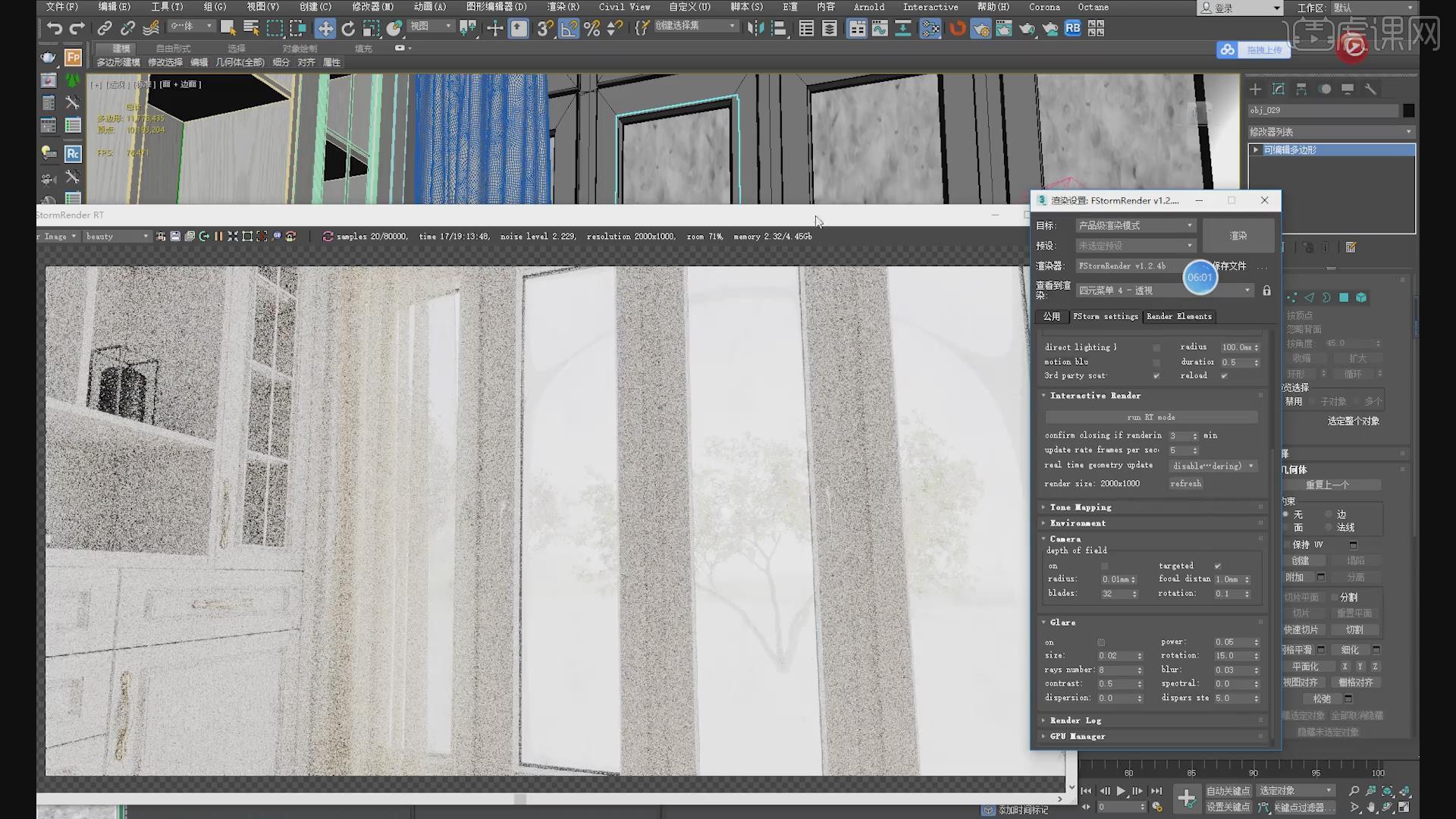
9、选择材质球,在效果中添加一个【颜色校正】效果,如图所示。
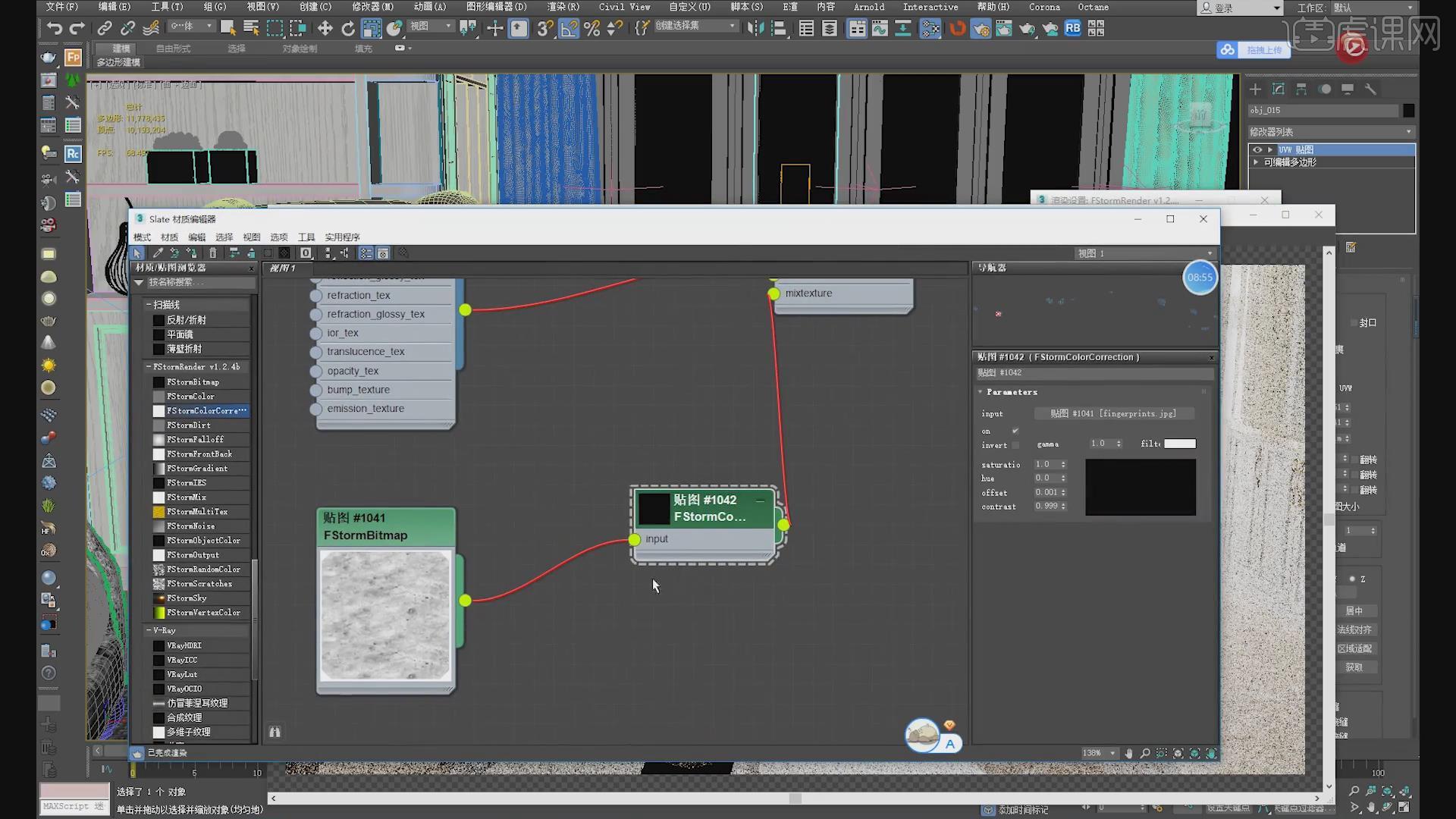
10、复制一个玻璃材质球,然后修改色板,如图所示。
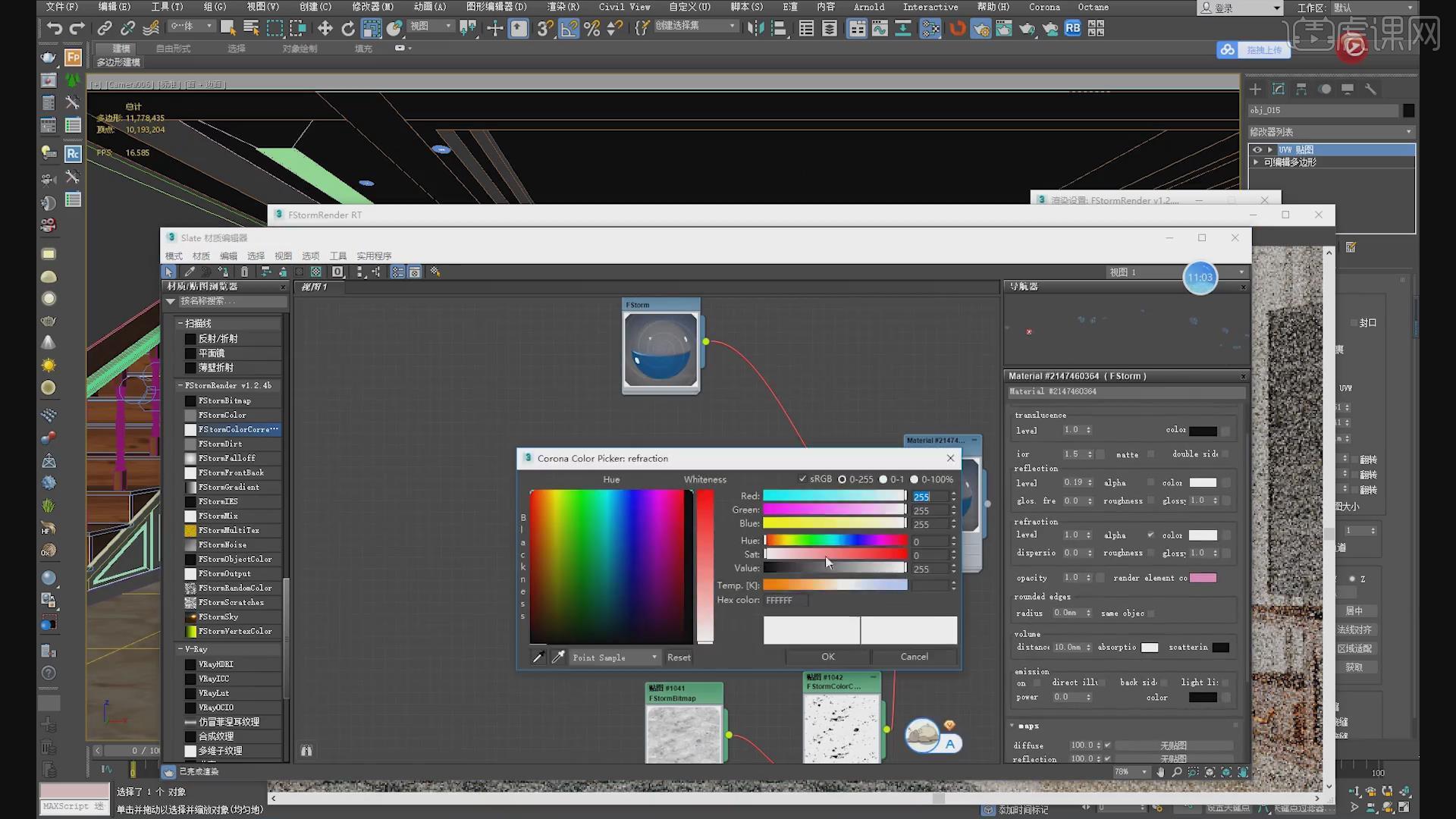
11、在材质球的参数面板中调整【gloss】的数值,如图所示。
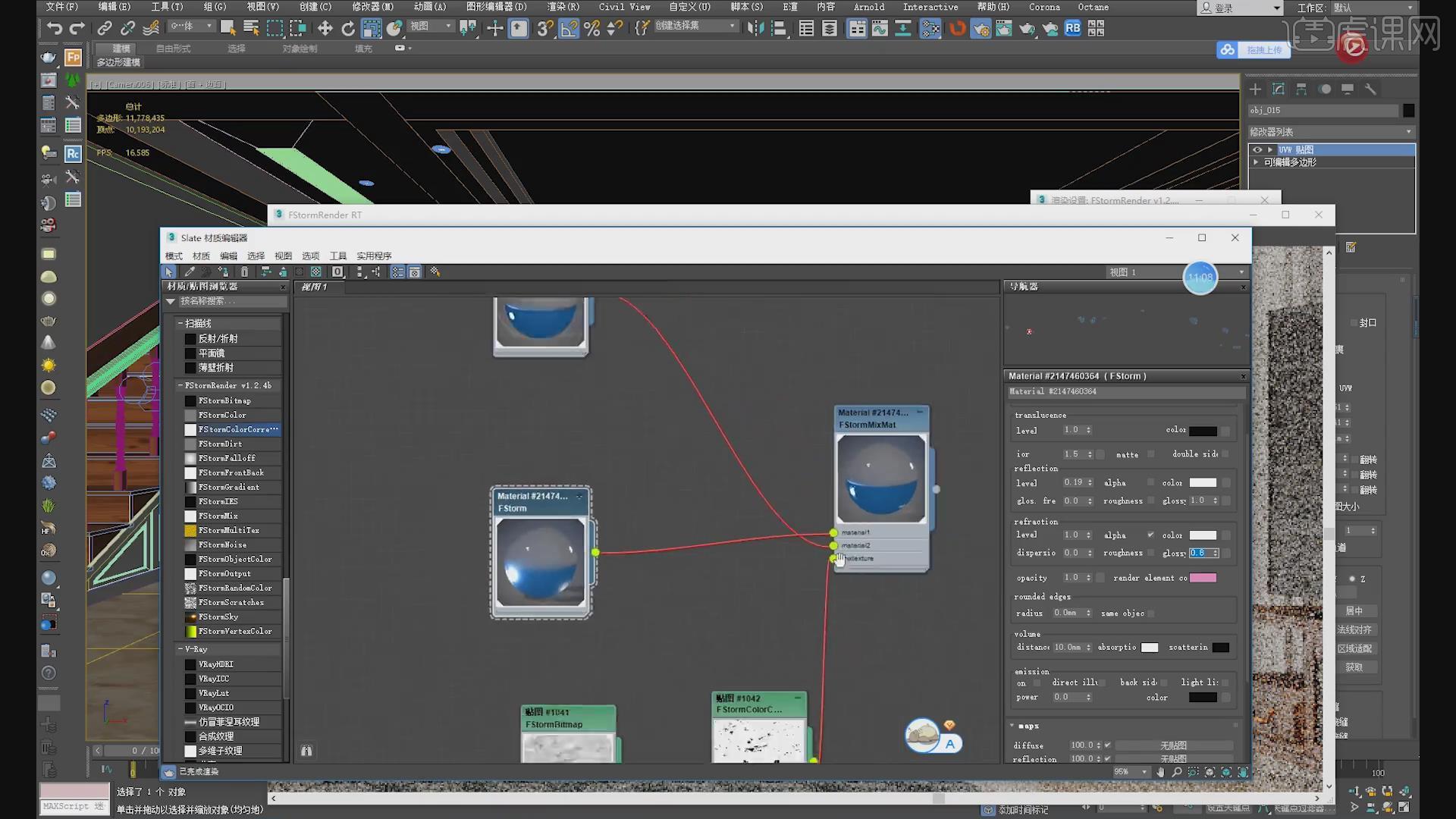
12、然后使用【吸管】工具吸取沙发的材质球,如图所示。
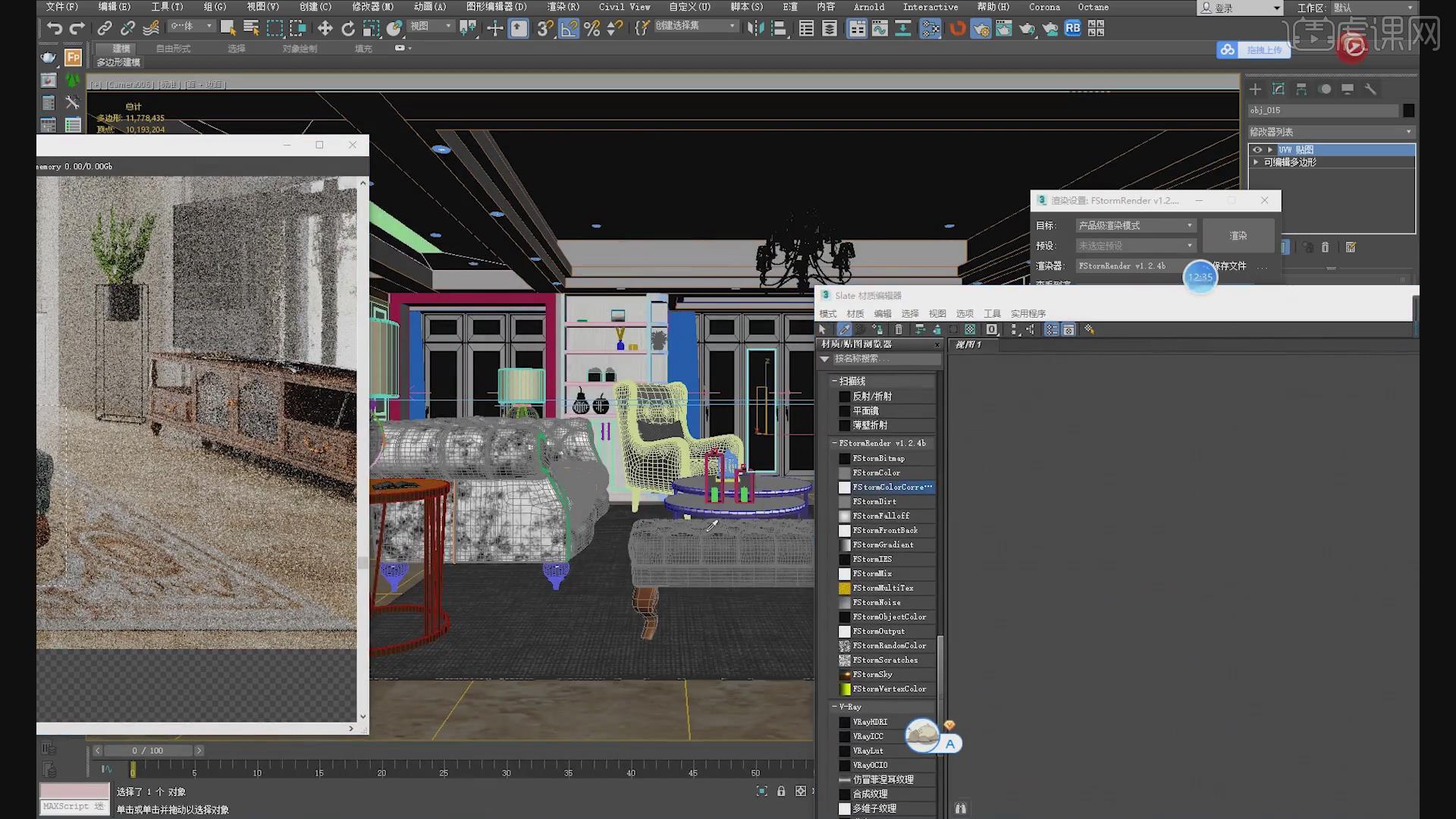
13、这里简单介绍一下这个沙发材质,如图所示。
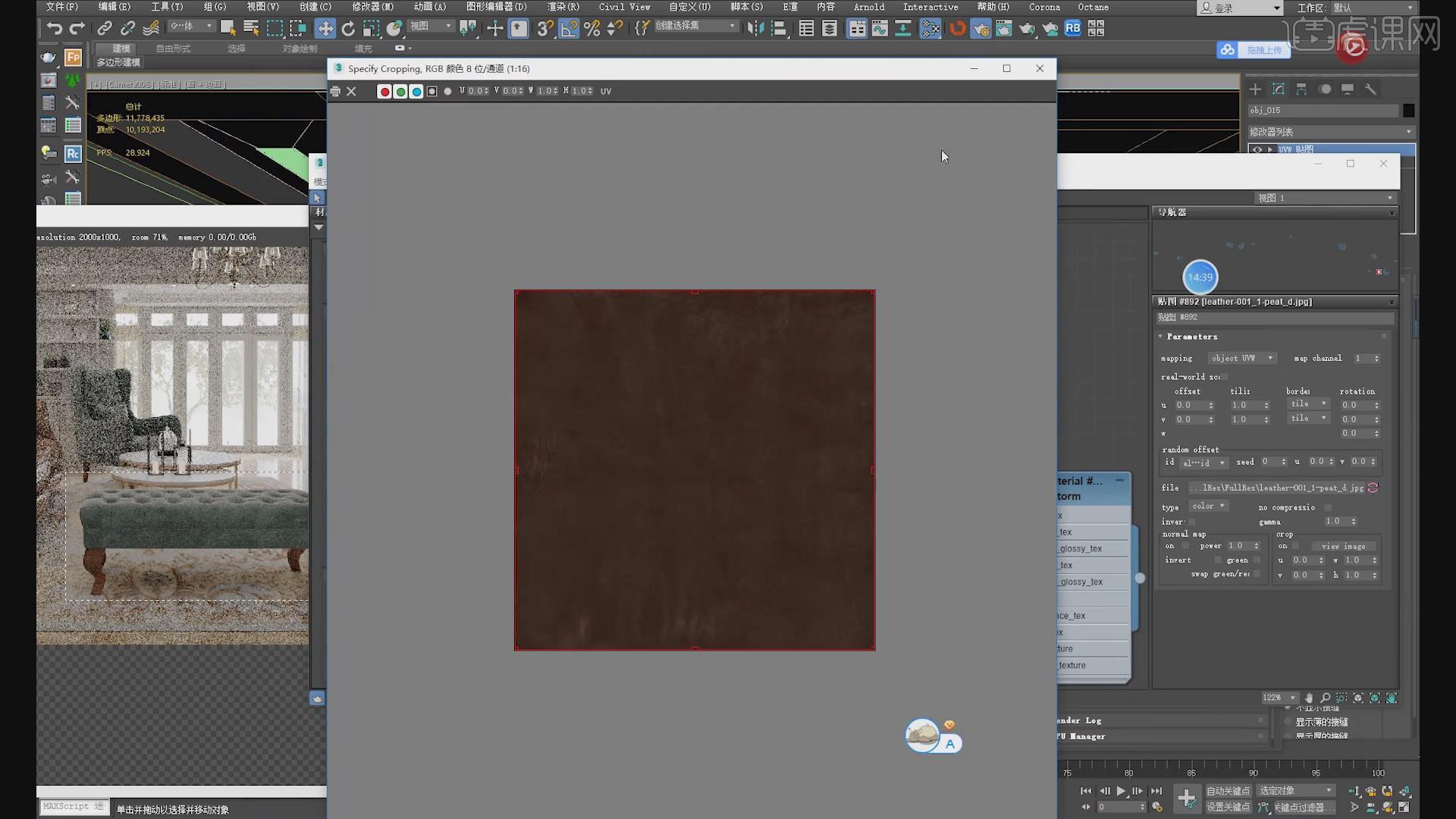
14、选择材质球,在效果中添加一个【颜色校正】效果,如图所示。
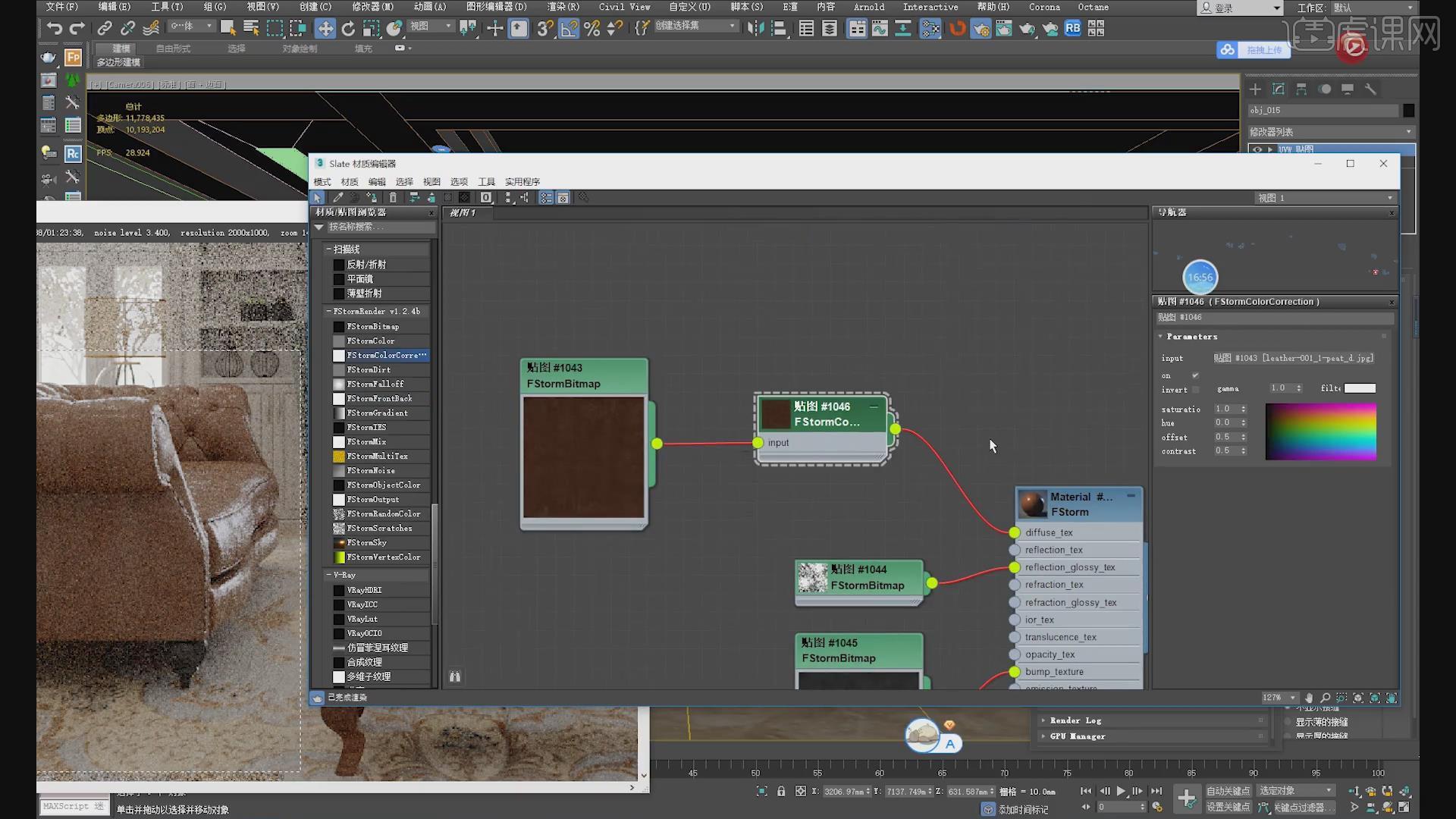
15、然后在材质球的参数面板中调整【gloss】的数值,如图所示。
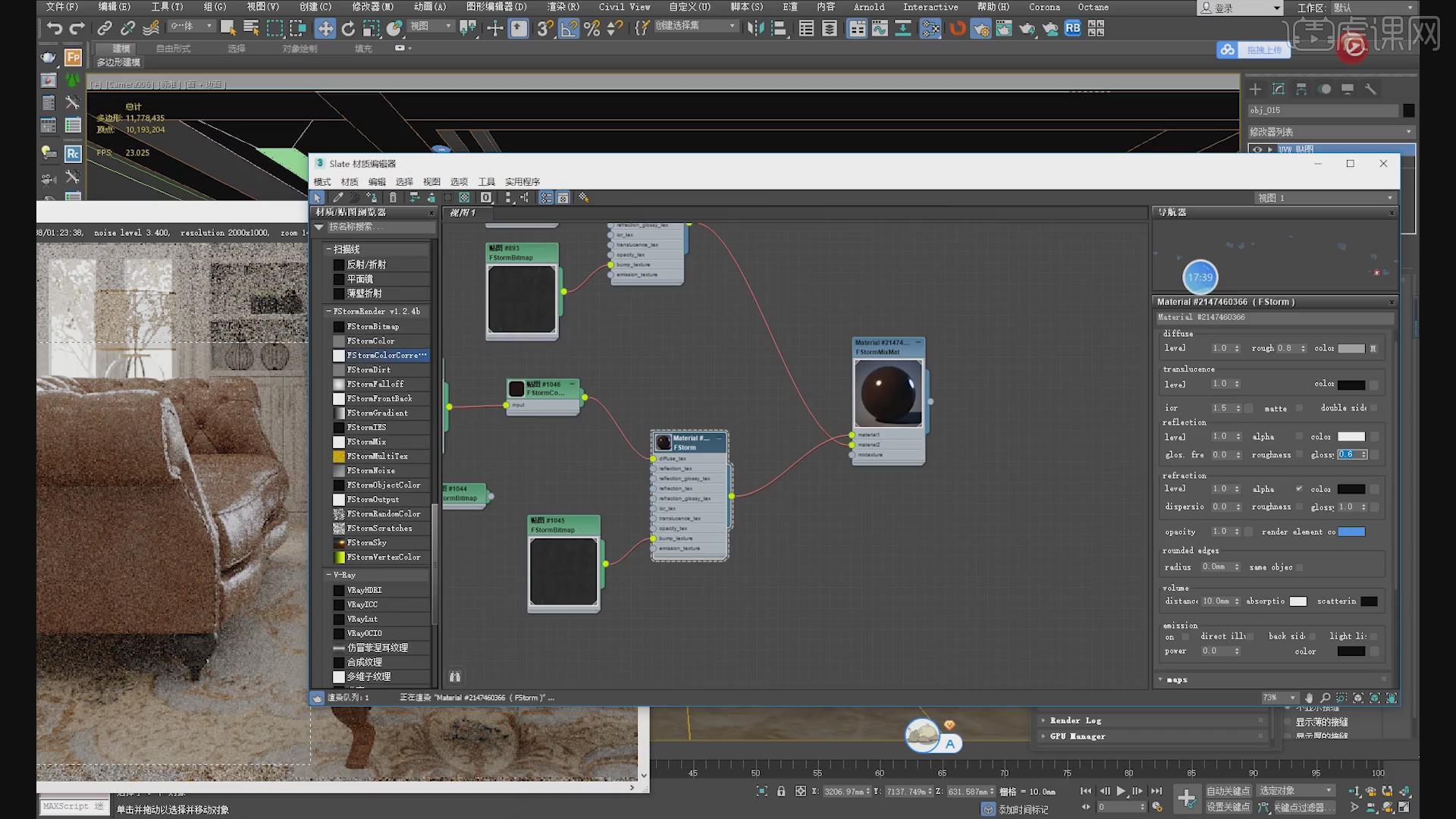
16、然后使用【吸管】工具吸取地面的材质球,如图所示。

17、这里我可以看到地面材质还是很好的,如图所示。
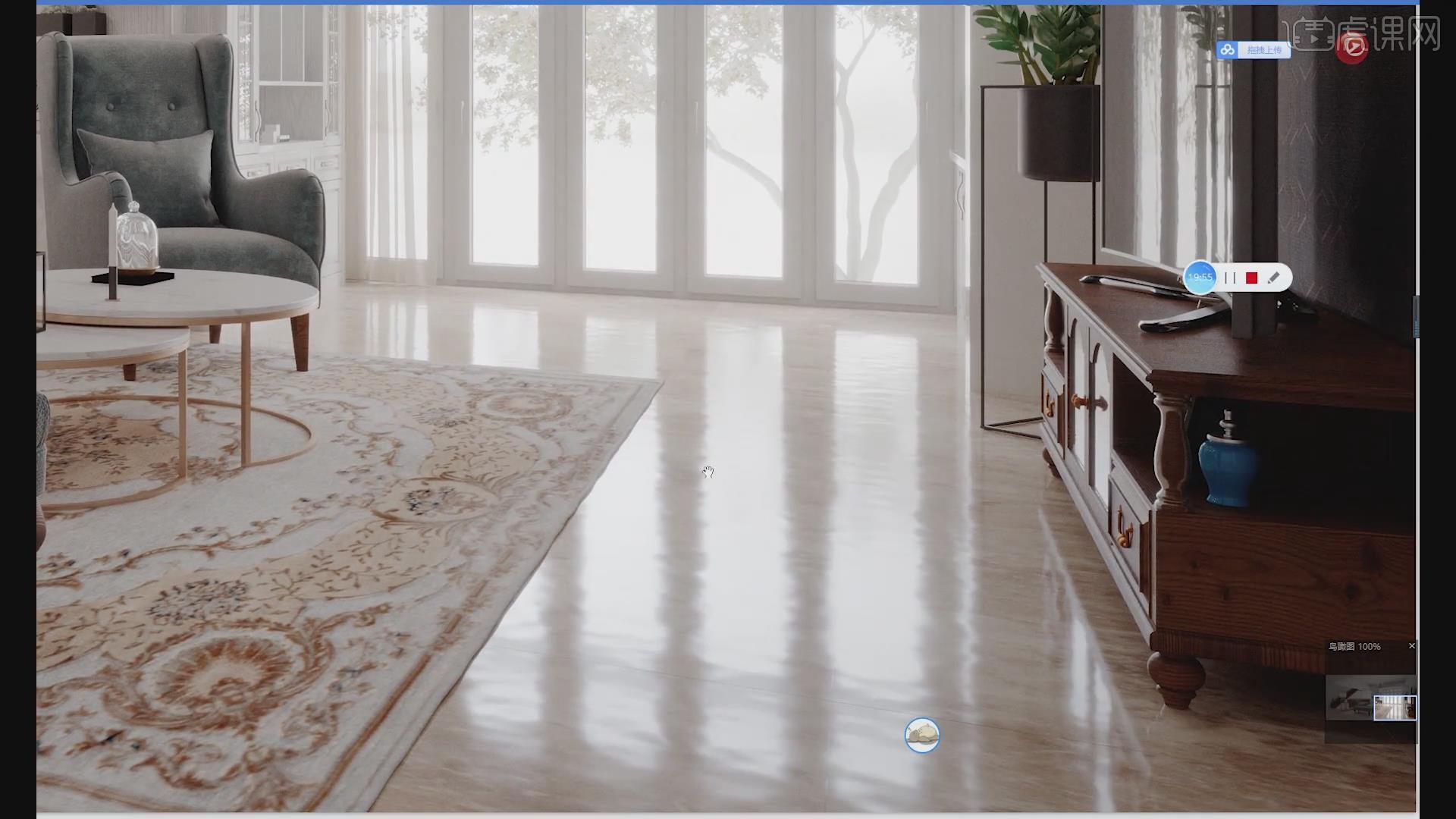
18、然后使用【吸管】工具吸取茶几的材质球,并简单介绍一下这个材质,调整他的贴图强度,如图所示。
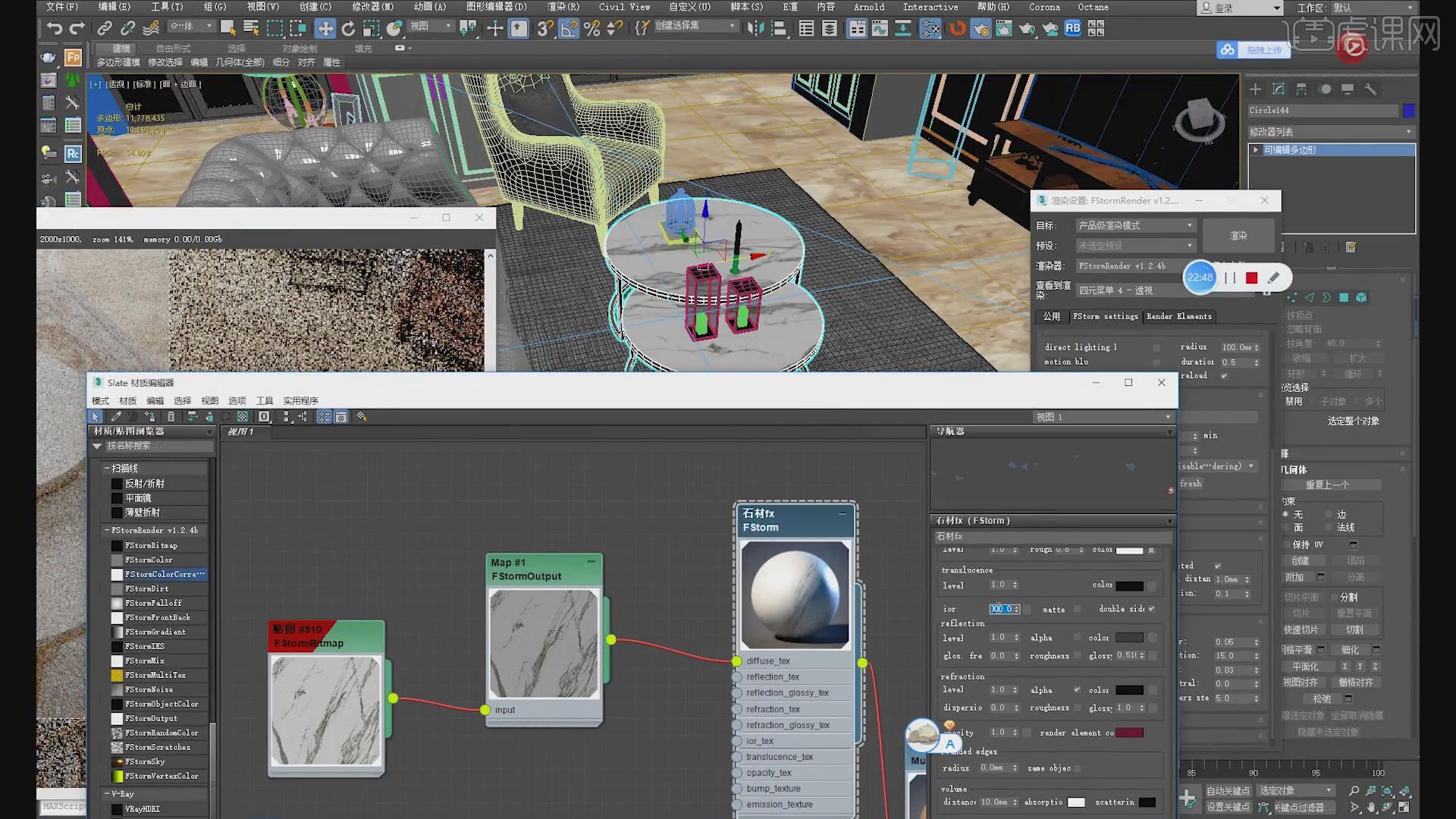
19、最终效果。